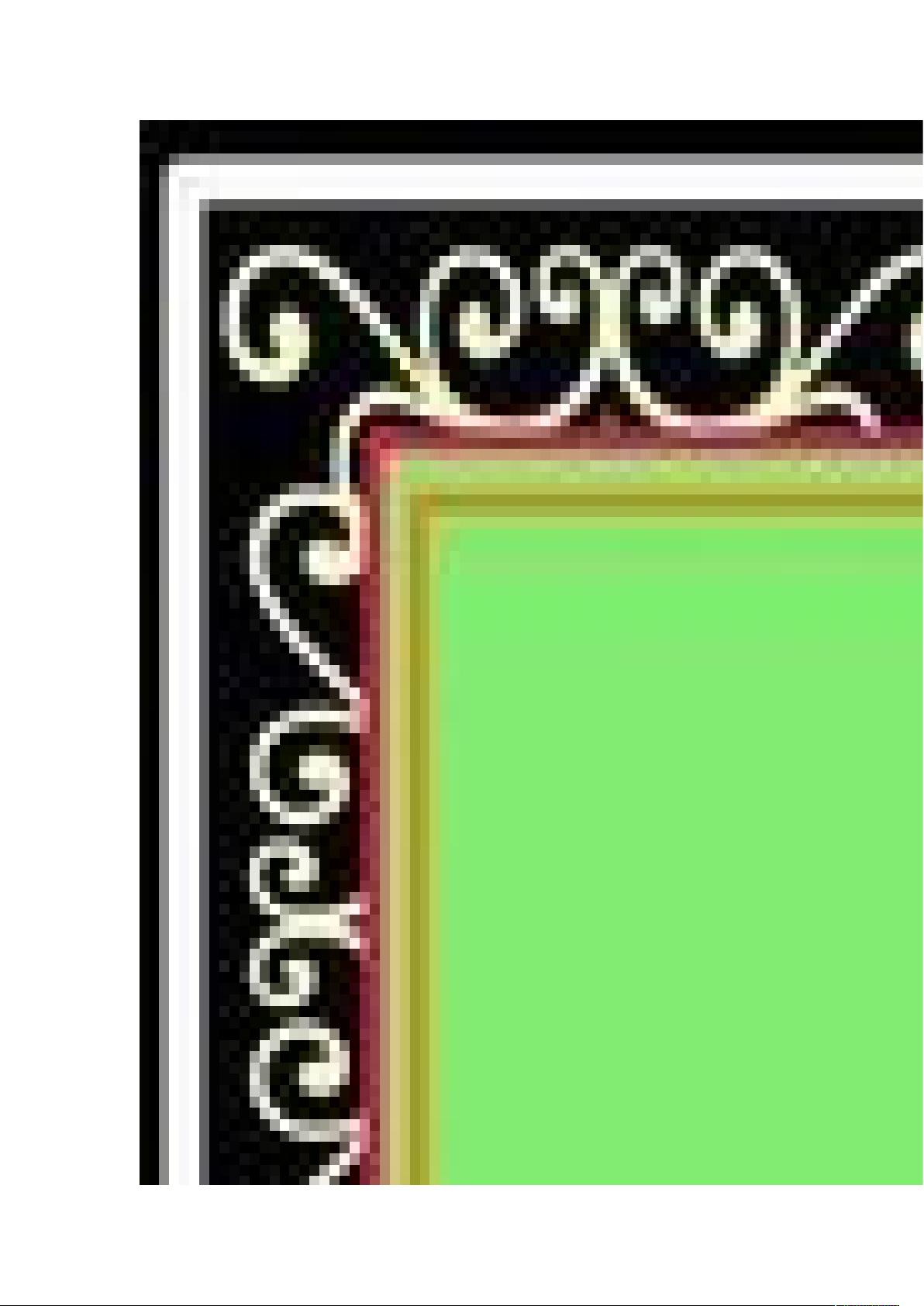修复Windows Installer服务无法启动的问题
"无法启动Windows Installer服务的问题常常发生在Windows操作系统中,导致用户无法安装或更新软件。这个问题可能由于多种原因,如服务被禁用、注册表错误或是系统文件损坏等。以下是一份详细的解决方法:
1. **创建并导入注册表文件**
- 首先,需要创建一个名为`installer.reg`的注册表文件。打开记事本,将以下内容复制进去:
```
Windows Registry Editor Version 5.00
[HKEY_LOCAL_MACHINE\SYSTEM\CurrentControlSet\Services\MSIServer]
"ImagePath"=-
"ImagePath"=hex(2):25,00,53,00,79,00,73,00,74,00,65,00,6d,00,52,00,6f,00,6f,00,
74,00,25,00,5c,00,53,00,79,00,73,00,74,00,65,00,6d,00,33,00,32,00,5c,00,6d,
00,73,00,69,00,65,00,78,00,65,00,63,00,2e,00,65,00,78,00,65,00,20,00,2f,00,
56,00,00,00
```
- 然后,选择“文件”菜单,点击“另存为”,在桌面保存为`installer.reg`。
- 双击这个`.reg`文件,确认对话框,将内容导入到注册表。
2. **启动Windows Installer服务**
- 导入注册表文件后,尝试重新启动Windows Installer服务。打开“服务”管理工具(可以通过搜索栏输入“服务”),找到“Windows Installer”服务。
- 检查服务的状态,如果被禁用,需右键点击并选择“属性”,在“常规”选项卡中将启动类型改为“自动”,然后点击“应用”和“启动”。
- 如果服务状态已经是“已启动”,尝试停止服务后再启动,看是否能正常运行。
3. **检查系统文件**
- 如果以上步骤无效,可能是系统文件损坏。可以运行`sfc /scannow`命令来扫描并修复系统文件完整性。
4. **安全模式或系统还原**
- 如果问题依然存在,可以尝试在安全模式下启动电脑,然后再启动Windows Installer服务,看是否能够成功。
- 如果问题仍然无法解决,考虑执行系统还原,恢复到问题出现前的一个还原点。
5. **使用系统修复磁盘**
- 如果有Windows安装光盘,可以使用它来启动电脑,并选择修复选项,这可能有助于修复与Windows Installer服务相关的问题。
6. **更新或重装Windows Installer组件**
- 在某些情况下,可能需要更新或重新安装Windows Installer。这可以通过Microsoft官方网站获取最新的Windows Installer版本进行操作。
7. **检查病毒和恶意软件**
- 确保系统没有受到病毒或恶意软件的影响,运行反病毒扫描,清除可能干扰服务运行的恶意程序。
8. **专业支持**
- 如果所有自我修复方法都无效,建议联系微软技术支持或专业的IT技术人员寻求帮助,他们有更深入的诊断工具和解决方案。
通过这些步骤,大多数情况下应该能够解决“无法启动Windows Installer服务”的问题。记得在操作注册表时要谨慎,以免造成不必要的系统问题。"
点击了解资源详情
点击了解资源详情
点击了解资源详情
2022-07-07 上传
2022-01-06 上传
2022-07-07 上传
2009-09-15 上传
2013-02-26 上传
lbf_2011
- 粉丝: 0
- 资源: 1
最新资源
- VxWorks操作系统板级支持包的设计与实现
- Vx Works环境下串口驱动程序设计
- Vx Works环境下IP-CATV网关驱动程序的设计与实现
- Linux与VxWorks的板级支持包开发的比较与分析
- 基于公共机房安排管理系统
- ISaGRAF在SUPMAX500组态软件中的应用
- Ipv6高级套接口的研究和实现
- HTTP在嵌入式系统中的应用及扩展
- Oracle9i数据库管理实务讲座.pdf
- PL/SQL程序設計pdf格式
- CDN网络路由技术CDN网络路由技术
- 1700mm精轧机组液压AGC程序包变量监控
- 4种实时操作系统实时性的分析对比
- DOM文档对象模型(微软最近教程)
- c与c++嵌入式系统编程.pdf
- oracle傻瓜手册